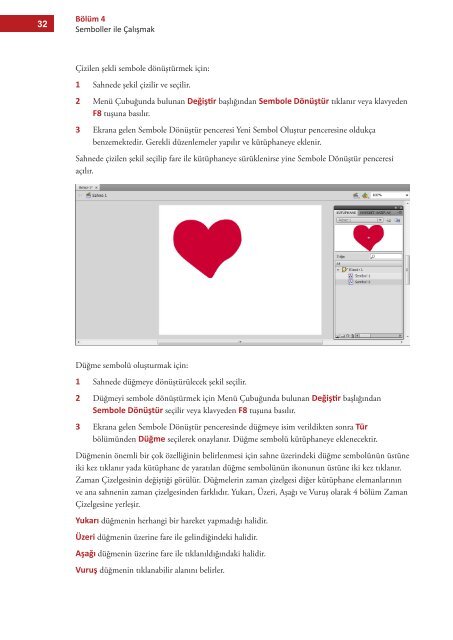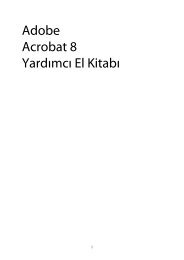ADOBE FLASH CS4 - meb uzaktan…
ADOBE FLASH CS4 - meb uzaktan…
ADOBE FLASH CS4 - meb uzaktan…
You also want an ePaper? Increase the reach of your titles
YUMPU automatically turns print PDFs into web optimized ePapers that Google loves.
32<br />
Bölüm 4<br />
Semboller ile Çalışmak<br />
Çizilen şekli sembole dönüştürmek için:<br />
1 Sahnede şekil çizilir ve seçilir.<br />
2 Menü Çubuğunda bulunan Değiştir başlığından Sembole Dönüştür tıklanır veya klavyeden<br />
F8 tuşuna basılır.<br />
3 Ekrana gelen Sembole Dönüştür penceresi Yeni Sembol Oluştur penceresine oldukça<br />
benzemektedir. Gerekli düzenlemeler yapılır ve kütüphaneye eklenir.<br />
Sahnede çizilen şekil seçilip fare ile kütüphaneye sürüklenirse yine Sembole Dönüştür penceresi<br />
açılır.<br />
Düğme sembolü oluşturmak için:<br />
1 Sahnede düğmeye dönüştürülecek şekil seçilir.<br />
2 Düğmeyi sembole dönüştürmek için Menü Çubuğunda bulunan Değiştir başlığından<br />
Sembole Dönüştür seçilir veya klavyeden F8 tuşuna basılır.<br />
3 Ekrana gelen Sembole Dönüştür penceresinde düğmeye isim verildikten sonra Tür<br />
bölümünden Düğme seçilerek onaylanır. Düğme sembolü kütüphaneye eklenecektir.<br />
Düğmenin önemli bir çok özelliğinin belirlenmesi için sahne üzerindeki düğme sembolünün üstüne<br />
iki kez tıklanır yada kütüphane de yaratılan düğme sembolünün ikonunun üstüne iki kez tıklanır.<br />
Zaman Çizelgesinin değiştiği görülür. Düğmelerin zaman çizelgesi diğer kütüphane elemanlarının<br />
ve ana sahnenin zaman çizelgesinden farklıdır. Yukarı, Üzeri, Aşağı ve Vuruş olarak 4 bölüm Zaman<br />
Çizelgesine yerleşir.<br />
Yukarı düğmenin herhangi bir hareket yapmadığı halidir.<br />
Üzeri düğmenin üzerine fare ile gelindiğindeki halidir.<br />
Aşağı düğmenin üzerine fare ile tıklanıldığındaki halidir.<br />
Vuruş düğmenin tıklanabilir alanını belirler.